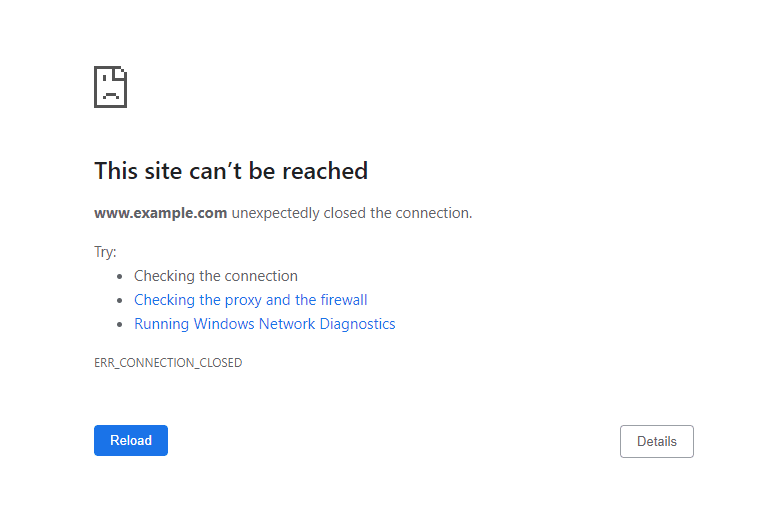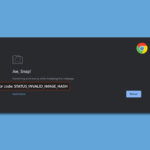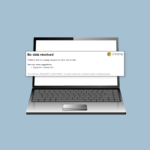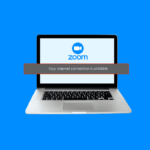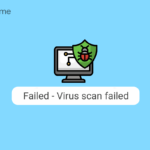Трудно отрицать, что большинство людей используют Google Chrome, и нам всем он очень нравится.
Он обладает отличными функциями, имеет множество расширений, простой интерфейс и многое другое. Вдобавок ко всему, это продукт Google, поэтому он обязательно будет хорошим от компании, которой доверяют во всем мире.
Однако, как говорится, не все идеально. В этом случае у браузера Chrome есть свои недостатки, в том числе надоедливая ошибка ERR Connection Closed.
К счастью, у нас есть решение для этого, и вы сможете сделать это всего за несколько минут.
Содержание
- 0.1 Что такое ошибка закрытия соединения ERR?
- 0.2 Распространенные причины ошибки закрытия ссылки ERR в Chrome
- 1 Проверьте подключение к Интернету
- 2 Отключить VPN или прокси
- 3 Проверьте настройки антивирусного программного обеспечения
- 4 Очистить данные просмотра
- 5 Обновите Google Chrome
- 6 Удалите и переустановите Google Chrome
- 7 Перезагрузите компьютер
- 8 Используйте VPN
- 9 Деактивировать расширения Google Chrome
Что такое ошибка закрытия соединения ERR?
Я уверен, что большинство из нас сталкивались с этим сообщением об ошибке при работе в Интернете с помощью браузера Chrome. Это выглядит примерно так:
По сути, когда вы вводите URL-адрес или переходите по ссылке, браузер пытается установить соединение с этим сервером. Как только браузер установит соединение, он запросит определенные файлы, которые необходимы для отображения страницы. Файлы могут содержать изображения, код и другие элементы.
Теперь сообщение об ошибке ERR Connection Closed сообщает вам, что оно пыталось подключиться к серверу, но не смогло это сделать. Неудачная попытка может быть связана с различными факторами. Подробнее об этом ниже.
Распространенные причины ошибки закрытия ссылки ERR в Chrome
Как упоминалось выше, у этого сообщения об ошибке может быть много причин. Тем не менее, вот некоторые из наиболее распространенных причин:
- Неисправное подключение к Интернету
- Зависший кеш браузера
- Ограничения сервера
- Сайт заблокирован вашим интернет-провайдером
- Ошибки в URL
Читайте также: Распространенные ошибки Chrome и способы их исправления в Windows
Есть много разных способов решить эту проблему; К счастью, все это легко сделать. Давайте пройдемся по ним шаг за шагом.
Проверьте подключение к Интернету

Прежде всего, важно проверить, правильно ли работает ваше интернет-соединение. Много раз Chrome отображает эту ошибку, когда не может найти действительное подключение к Интернету из вашей системы.
Если вы используете тарифный план, попробуйте отключить его и снова включить. Если вы используете Wi-Fi, убедитесь, что вы подключены к нему и находитесь не слишком далеко от него. Попробуйте выключить и снова включить.
Один из простых способов проверить, работает ли ваше интернет-соединение, — воспроизвести песню на YouTube, чтобы увидеть, правильно ли она загружается.
Отключить VPN или прокси
Поскольку сообщение об ошибке ERR Connection Closed появляется в основном из-за проблем с сетью, есть вероятность, что оно вызвано тем, что вы используете VPN или прокси-сервер. Попробуйте отключить VPN и удалить все прокси, чтобы увидеть, исчезнет ли ошибка.
Существует множество VPN-сервисов, но вам нужно использовать тот, который надежен и не вызывает подобных проблем в долгосрочной перспективе.
Читайте также: БЕСПЛАТНАЯ и премиальная VPN для безопасного подключения и защиты конфиденциальности
Проверьте настройки антивирусного программного обеспечения

Антивирусное решение или брандмауэр печально известны тем, что предпринимают действия от вашего имени без вашего ведома. Хотя он делает это во имя защиты, иногда он может помечать или разбирать вещи, с которыми не следует возиться.
В этом случае программное обеспечение может блокировать веб-сайт, который вы хотите посетить. Чтобы определить, происходит ли это, вы можете временно отключить инструмент и посмотреть, сохраняется ли проблема.
Очистить данные просмотра
Очистка кеша и других данных просмотра в Chrome потенциально может решить эту проблему, поскольку обычно накопленный кеш или данные могут негативно повлиять на наш просмотр.
Особенно это происходит, когда что-то в кеше повреждено. Вы можете очистить данные браузера в Chrome, введя в адресную строку следующее:
chrome://settings/privacy
Затем нажмите «Очистить данные браузера».

Появится всплывающее окно, позволяющее вам выбрать продолжительность данных, которые вы хотите очистить, и хотите ли вы очистить только кэшированные изображения и файлы.
В идеале вы хотите выбрать это вместо удаления таких вещей, как история просмотров.
Обновите Google Chrome
Всякий раз, когда какое-либо приложение или программное обеспечение устаревает, оно перестает поддерживать многие важные элементы. В результате то, что вы обычно делаете, становится трудно делать в устаревшей версии.
Чтобы решить эту проблему, вам нужно убедиться, что ваш браузер всегда обновлен до последней версии. Это также обеспечивает лучшую безопасность и конфиденциальность.
Читайте также: Защитите себя в Интернете с помощью этих расширений безопасности Chrome
Удалите и переустановите Google Chrome
Я рекомендую делать это в самом конце, когда все остальные варианты вам не подходят. Иногда удаление и переустановка инструмента может творить чудеса, потому что теперь вы начинаете с нуля.
Новый старт означает, что ни один из ваших прошлых ненужных файлов не будет передан в браузер. Хотя это и не самое эффективное решение, не помешает попробовать, если все другие методы не сработали.
Перезагрузите компьютер

Старый добрый способ починить что-то, перезагрузив компьютер, эквивалентен удару по пульту дистанционного управления, чтобы он снова заработал. Как бы нереалистично это ни звучало, в большинстве случаев это работает.
Когда вы перезагружаете компьютер, он очищается, чтобы перезагрузить систему, что также означает, что любые ошибки из-за затяжных последствий длительного использования могут исчезнуть.
Опять же, не самое лучшее решение, но попробовать не помешает.
Используйте VPN

Я знаю, что противоречу себе здесь, но если использование VPN никогда не было проблемой, вы можете попробовать использовать его, чтобы посмотреть, решит ли это проблему.
Существует вероятность того, что ваш интернет-провайдер может заблокировать определенное место в вашем регионе, поэтому используйте VPN; вы заходите на сайт с совершенно другого места и IP-адреса.
Это может быть хорошо для вас.
Деактивировать расширения Google Chrome
Не знаю, как вы, а я недавно понял, что у меня в браузере Chrome много расширений, и большинство из них мне действительно не нужны.
Отключение ненужных расширений не только экономит место, но и может исправить сообщение об ошибке, поскольку расширения могут конфликтовать с сервером, к которому вы пытаетесь подключиться.
Чтобы двигаться дальше, вы можете попробовать временно отключить все свои расширения и посмотреть, решит ли это проблему.
Заключительные слова
Ошибка ERR Connection Closed может раздражать, особенно если она не исчезает через некоторое время. Используя вышеуказанные методы, есть большая вероятность, что вы решите проблему, и вам не придется искать дальше.
Затем узнайте, как уменьшить использование памяти Google Chrome с помощью этих полезных расширений.